2024 年將 MP3 轉換為 iPhone 鈴聲的 2 種方法介紹
厭倦了 iPhone 的標準鈴聲?想要個性化的觸感嗎?即使沒有 iTunes,你也可以將你喜愛的 MP3 歌曲轉換為自訂鈴聲,無論是電影台詞、朗朗上口的歌曲片段,還是任何 MP3 聲音,本指南都會向你展示訣竅。
雖然 iPhone 擁有一套精美的內建鈴聲,但製作你自己的鈴聲會增添獨特的氛圍,如果你不懂技術,也不必擔心,我們為你提供了簡單的步驟。
在接下來的部分中了解如何將 MP3 轉換為 iPhone 鈴聲,讓我們開始吧,讓鈴聲遊戲變得有趣起來!
第 1 部分:iPhone 鈴聲要求
如果你想知道為什麼某些音訊檔案不能在你的 iPhone 上用作鈴聲,這部分適合你,我們將使用簡單的語言揭開技術方面的神秘面紗。
iPhone 相容的鈴聲格式 (M4R)
關於iPhone鈴聲,你需要使用的檔案格式是M4R,可以將其視為 iPhone 可以識別的鈴聲特殊代碼,與MP3廣泛使用但不直接相容不同,M4R是Apple為其設備量身定制的。
你將看到的檔案副檔名是「.m4r」,此格式與 M4A 密切相關,用於其他音檔需求。
iPhone 鈴聲長度和檔案大小限制
有沒有想過為什麼你最喜歡的歌曲不能成為你的鈴聲?這是因為鈴聲縮短為最長 40 秒,這種剪裁可確保它們足夠短以達到其目的。
此外檔案大小也很重要,你不能讓大量檔案佔用 iPhone 的空間,檔案的品質也可以調整,以 kbps 為單位,常見值為 128 kbps 或 256 kbps。
所以記住M4R是關鍵,40秒是長度和選擇文件大小、品質,在下一部分中我們將引導你建立自己的 M4R 鈴聲,這會比你想像的還要容易!
第 2 部分:如何使用 iTunes 從 MP3 製作 iPhone 鈴聲
在 macOS 和 Windows 上使用 iTunes 可以輕鬆地從你喜歡的 MP3 曲目建立自訂鈴聲,以下是在 Mac 和 Windows 平台上使用 iTunes 從 MP3 檔案製作 iPhone 鈴聲的簡單步驟。
在 Mac 上將 MP3 製作為 iPhone 鈴聲
在Mac電腦上,你可以使用音樂應用程式將MP3轉換為iPhone鈴聲,步驟如下:
1.在 Mac 上開啟“音樂”應用程式,然後按一下“檔案”選單並選擇“匯入”,使用 Finder 找到你想要作為鈴聲的 MP3 檔案,相反,你可以將 MP3 檔案拖放到「音樂」應用程式視窗上。

2.在應用程式的「庫」部分中找到你匯入的歌曲,右鍵點選 MP3 檔案並選擇“歌曲資訊”選項,在彈出視窗中選擇選項標籤,你可以在此選單中指定歌曲的具體起點和終點,請記住,鈴聲的持續時間不得超過 40 秒,按一下「確定」儲存變更。

3.導航至“檔案”選單並選擇“轉換”。 然後選擇「建立 AAC 版本」,按一下“確定”確認轉換,此操作會將 MP3 檔案轉換為鈴聲格式。

4.轉換後請開啟後綴為.m4a的AAC檔,右鍵點選該檔案並選擇重新命名,然後將檔案副檔名從 .m4a 修改為 .m4r,經過此調整,該檔案現在可以作為鈴聲與 iPhone 相容。
5.現在將你的 iPhone 連接到 Mac,然後從 Mac Finder 上的「位置」下的側邊欄找到你的 iPhone,將 .m4r 檔案拖曳到 iPhone 中。

找到新修改的文件並將其傳輸到 Apple Music 中的「鈴聲」部分,將 iPhone 連接到 Mac,鈴聲將同步到你的裝置,現在你可以為你的通話設定此個人化鈴聲,或者,你可以使用 AirPlay 將檔案傳輸到你的 iPhone。
在 Windows 上將 MP3 設為 iPhone 鈴聲
- 1.透過在 Windows 電腦上啟動 iTunes 應用程式來啟動該過程,如果你尚未安裝 iTunes,請從 Apple 官方網站下載。
2.iTunes 運行後,點選“檔案”選單並選擇“將檔案新增至庫”,導航到電腦上 MP3 檔案的位置並選擇它。

3.導覽至“編輯”>“首選項”>“常規”>“匯入設定”,然後為“匯入使用”選項選擇 AAC 編碼器。

4.右鍵點選匯入的 MP3 檔案並選擇“歌曲資訊”,然後在新提示視窗中選擇“選項”標籤,設定所需的鈴聲起點和終點。

5.前往“檔案”選單並點擊“轉換”,然後選擇“建立 AAC 版本”,轉換完成後找到已建立的文件,右鍵點選它,選擇“重命名”,將檔案副檔名從.m4a更改為.m4r。

6.最後,在 iTunes 的「鈴聲」部分找到新修改的文件,將你的 iPhone 連接到電腦,鈴聲將同步到你的設備,準備用作自訂鈴聲。

第 3 部分 : 如何在 PC/Mac 上將 MP3 轉換為 iPhone 鈴聲(更簡單且大量)
雖然 iTunes 一直是創建 iPhone 鈴聲的首選工具,但它也有其限制,通常該過程可能很複雜且耗時,我們建議使用HitPaw 影片轉檔軟體,這是一款多功能軟體,可以轉換文件並提供一系列的影片編輯工具,該軟體簡化了 MP3 到 iPhone 鈴聲的轉換,並提供了更高效的批量轉換選項。
為什麼選擇 HitPaw 影片轉檔軟體?
HitPaw 影片轉檔軟體是一款集影片轉換、下載和編輯於一體的解決方案,其用戶友好的介面和強大的功能使其成為各種視訊相關任務的首選,除了將 MP3 轉換為 iPhone 鈴聲外,它還支援影片編輯、合併、裁剪、添加濾鏡、更改視訊速度等,它的好處包括
- 簡單性:此軟體直觀的介面使轉換過程變得簡單,即使對於初學者來說也是如此。
- 批量轉換:HitPaw 影片轉檔軟體支援批量處理,讓你可以同時轉換多個文件,節省時間和精力。
- 編輯工具:軟體隨附內建編輯工具,你只需點選幾下即可裁剪、剪切、合併、添加浮水印和濾鏡,甚至調整視訊速度。
- 廣泛格式支援:HitPaw 影片轉檔軟體支援多種格式,確保與各種裝置和平台的相容性。
- 影片下載:你也可以使用此軟體從熱門平台下載影片。
- 高品質:軟體保持高品質輸出,確保你的鈴聲聽起來清晰明快。
使用 HitPaw 影片轉檔軟體將 MP3 轉換為 iPhone 鈴聲
- 步驟 1:免費將 HitPaw 影片轉檔軟體安裝到你的電腦上。
步驟 2:啟動它並選擇“編輯”選項,從編輯選項中選擇剪切功能。

步驟 3:匯入你需要剪切的文件,然後剪切你需要的片段,你可以預覽音訊/視訊並根據需要精確地修剪音訊,點選“確認”儲存你的更改。

步驟 4:在主介面上,你可以預覽剪切的片段,然後,你可以透過點選每個檔案右下角的倒三角形圖示來選擇輸出格式為M4R。

步驟 5:最後,按一下“全部匯出”以匯出 M4R 檔案。

你可以使用 HitPaw 影片轉檔軟體從 MP3 建立任意數量的 M4R 檔案。
結尾
這樣就結束了! 現在你已經掌握了將 MP3 變成 iPhone 鈴聲的訣竅,雖然還有其他線上轉換器,但只有少數可以直接將 MP3 轉換為 iPhone 的 .m4r 鈴聲格式,因此,無論你使用 iTunes 或選擇 HitPaw 影片轉檔軟體,你都已準備就緒將你最愛的音樂製作成iPhone 鈴聲,HitPaw 影片轉檔軟體直接透過編輯選項提供從 MP3 到 M4R 的大量轉換,因此你可以輕鬆地從任何音訊或影片中取得 iPhone 鈴聲和程式。

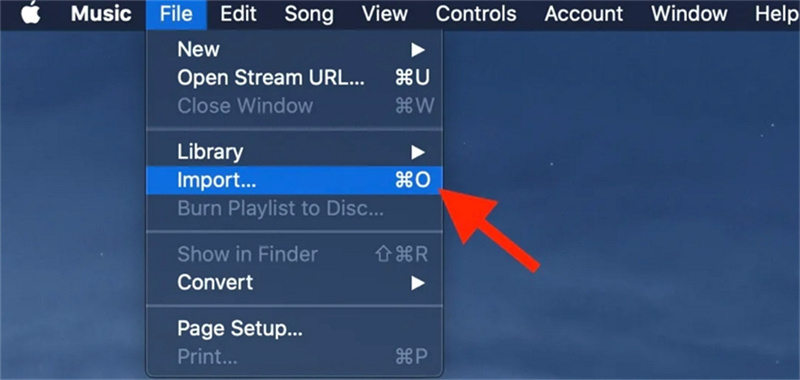
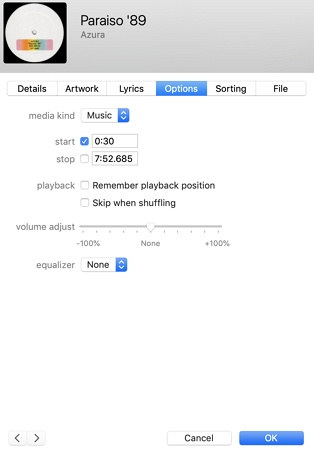
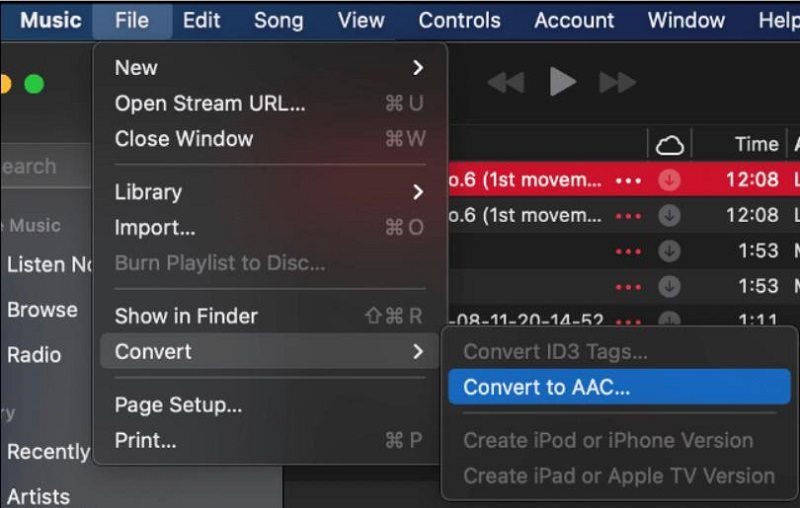
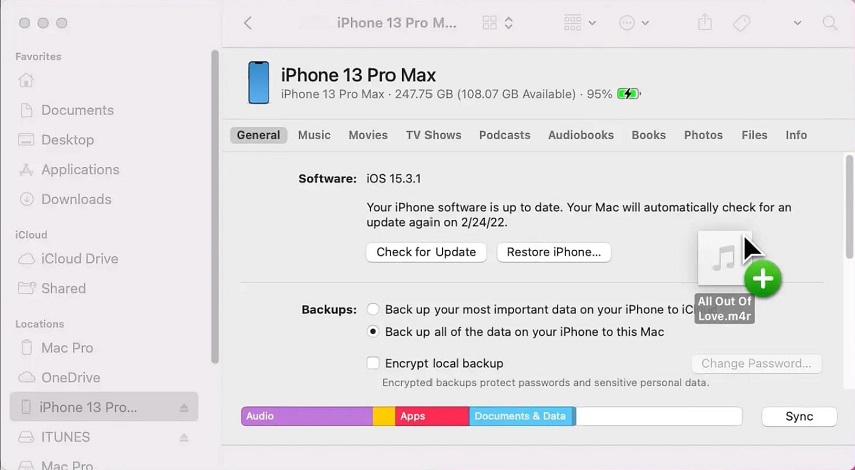


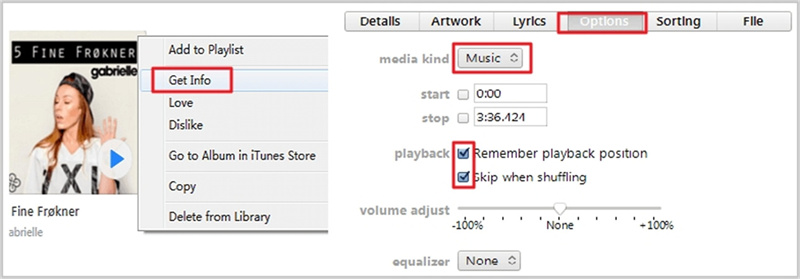
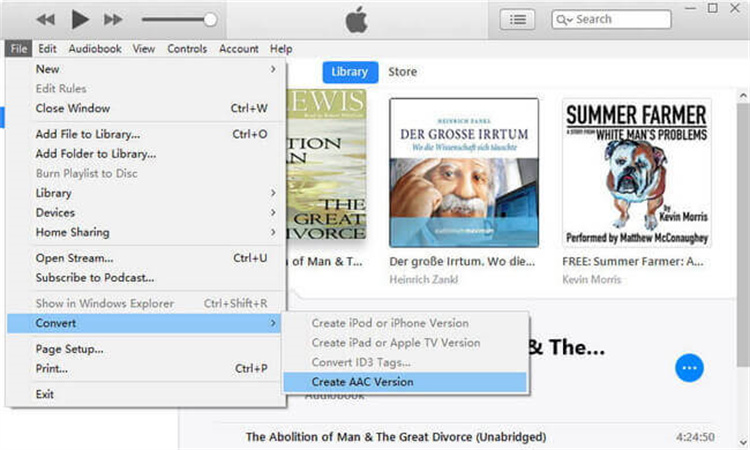
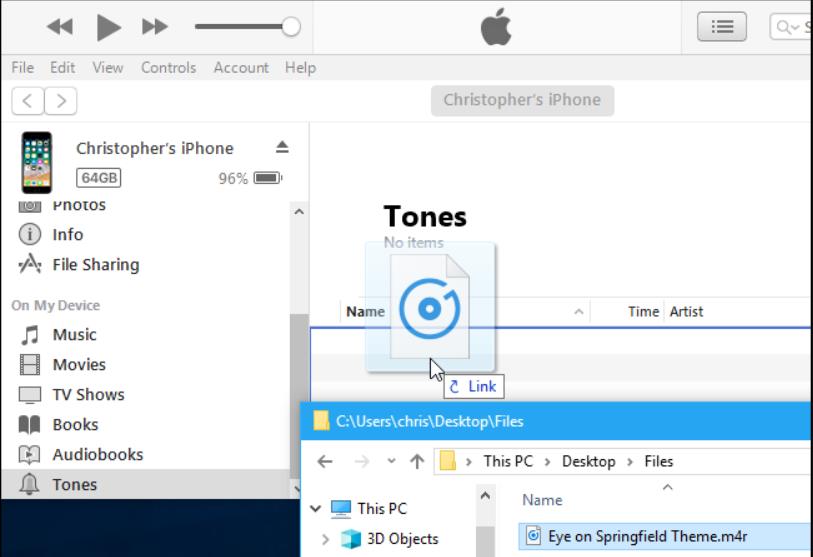





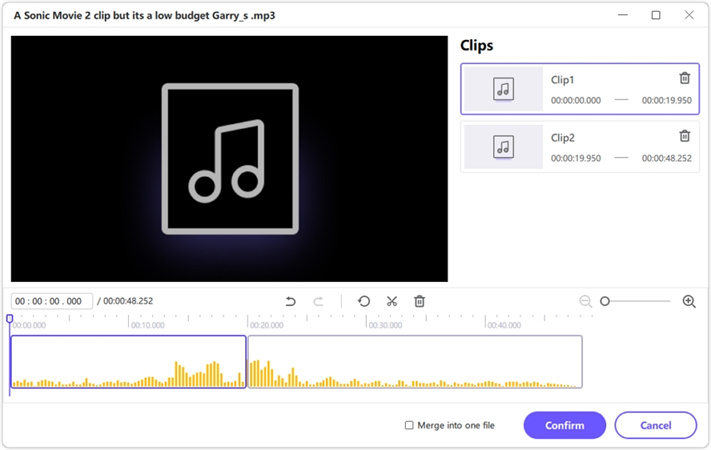

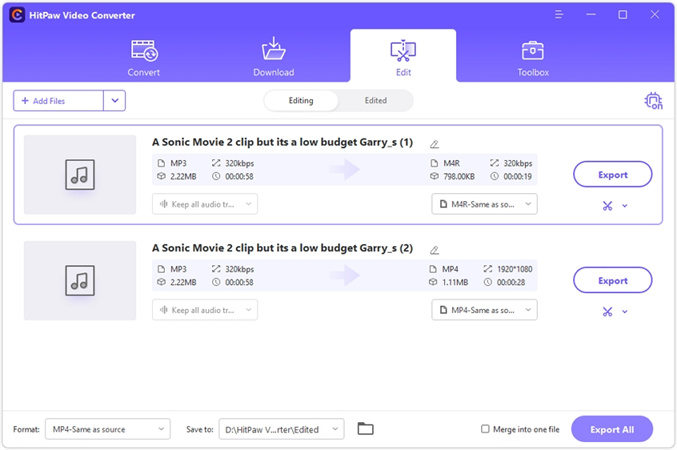


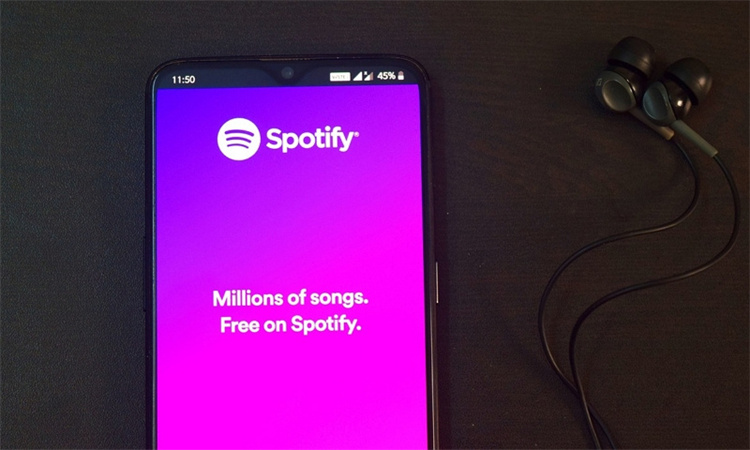
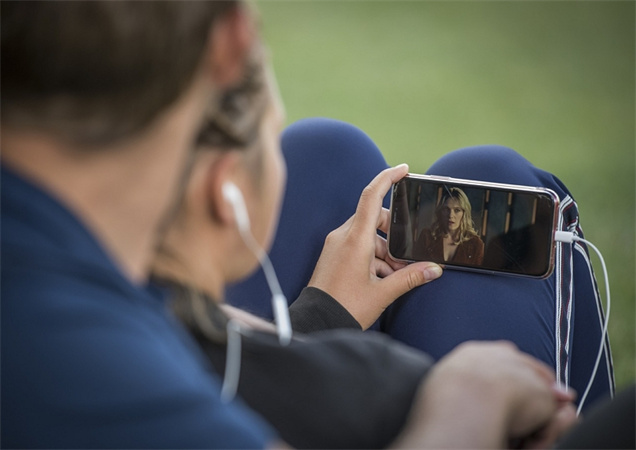


Home > 轉換音訊 > 2024 年將 MP3 轉換為 iPhone 鈴聲的 2 種方法介紹
選擇產品評分:
Joshua Chou
HitPaw 特邀作者
熱衷於分享3C及各類軟體資訊,希望能夠透過文章,幫助大家瞭解更多影像處理的技巧和相關的AI資訊。
檢視所有文章發表評論
建立您對 HitPaw 文章的評論